פרטים וצור קשר
קצת עלי
מורה ומורה מורים. מומחה לסביבות ענן (גוגל ו365). מנהל סביבות ענן גוגל ומיקרוסופט.
מורה מוסמך של גוגל Level1+Level2. ובעל Google TSACertificate
בעל שני תארים בחינוך.
Cyber Analyst בהצטיינות מבית הספר להייטק של אוניברסיטת רייכמן & Google.
בוגר קורס DPO בטכניון.
הלנקדאין שלי: https://www.linkedin.com/in/adir-bartov
צור קשר



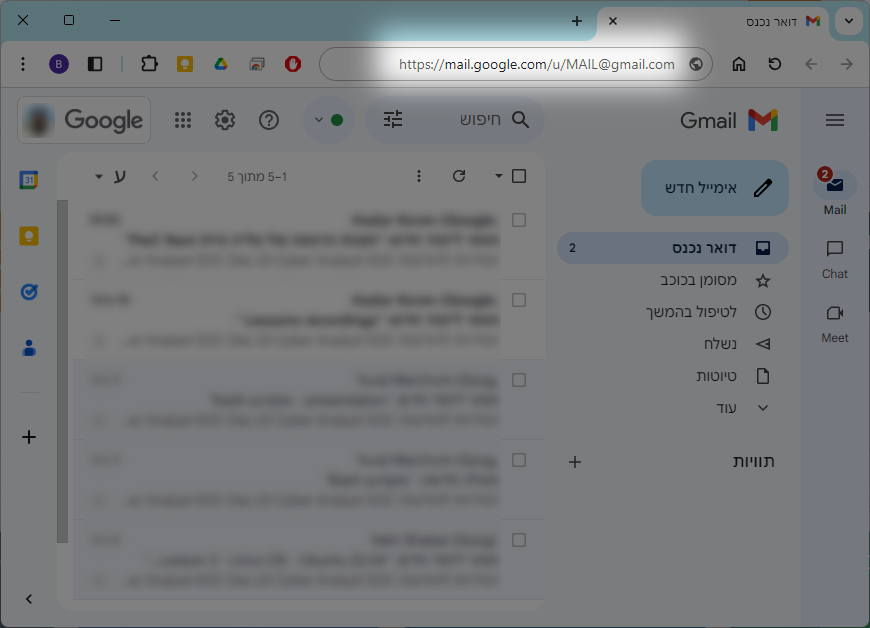
תגובות
הוסף רשומת תגובה